Quel est le dossier AppData dans Windows 10
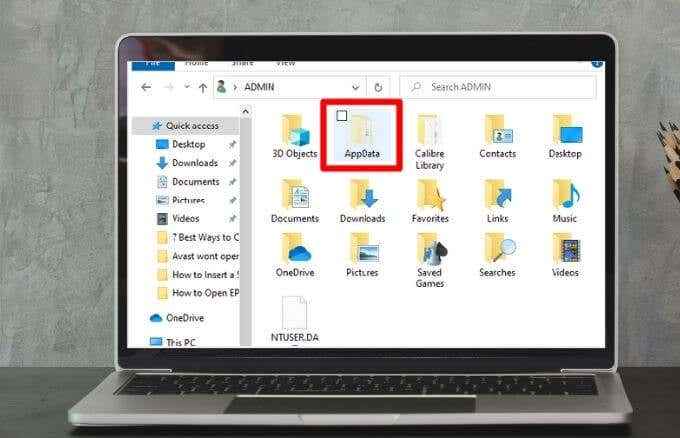
- 3787
- 334
- Thomas Richard
Chaque PC Windows contient le dossier AppData. Bien que la plupart des utilisateurs n'auront peut-être jamais besoin d'accéder à ce dossier, il peut être utile si vous souhaitez réinitialiser les paramètres ou si vous souhaitez effacer les paramètres spécifiques à l'utilisateur pour un programme.
Parce que tant d'applications l'utilisent, il est important de savoir quel est le dossier AppData, comment y accéder et les données qu'il contient. Ce guide explique tout ce que vous devez savoir sur le dossier AppData dans Windows 10.
Table des matières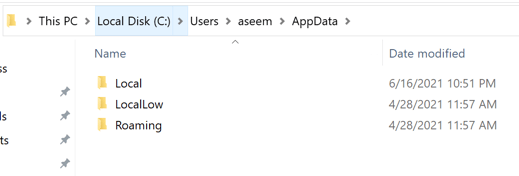
- Sous-dossier Locallow: Dans ce dossier, vous trouverez des fenêtres ou des dossiers de programme comme les modules complémentaires de navigateur pour les applications qui s'exécutent avec des paramètres de sécurité très restreintes. Par exemple, lorsque vous exécutez Internet Explorer en mode protégé, il ne peut accéder au dossier Locallow car il n'aura pas accès au dossier local principal pour écrire des données pour.
Tant que vous êtes connecté avec le même profil, vos données peuvent être transférées d'un appareil à un autre car ce dossier contient des données d'application pour bon nombre de vos programmes.
Appdata vs. Données de programme
Il y a une différence entre le dossier AppData et le dossier ProgramData. Le dossier ProgramData enregistre un seul ensemble de fichiers ou de paramètres pour un programme, et les données sont utilisées par plusieurs utilisateurs. Par exemple, votre programme antivirus peut conserver ses paramètres et scanner les journaux dans le dossier ProgramData et les partager avec tous les utilisateurs de l'ordinateur.
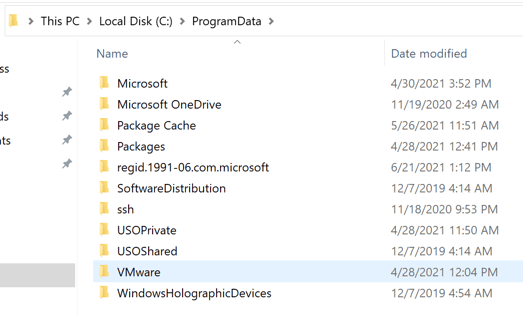
Note: Dans les versions précédentes de Windows, le dossier ProgramData était connu sous le nom de dossier All Users AppData.
Ces directives ne sont pas toujours suivies car parfois un navigateur peut stocker des paramètres et des données utilisateur dans le dossier local, mais vous vous attendez à ce qu'il les stocke dans le dossier itinérant.
De plus, certaines applications peuvent stocker leurs paramètres dans votre dossier Documents ou votre dossier principal de compte utilisateur, tandis que d'autres peuvent stocker des données dans le registre ou un autre dossier système. Les développeurs d'applications Windows peuvent également stocker des données n'importe où ailleurs.
Où trouver AppData
S'il y a plusieurs comptes d'utilisateurs sur votre PC, chacun a un dossier AppData avec son propre contenu. De cette façon, les programmes Windows peuvent stocker plusieurs ensembles de paramètres pour de nombreux utilisateurs.
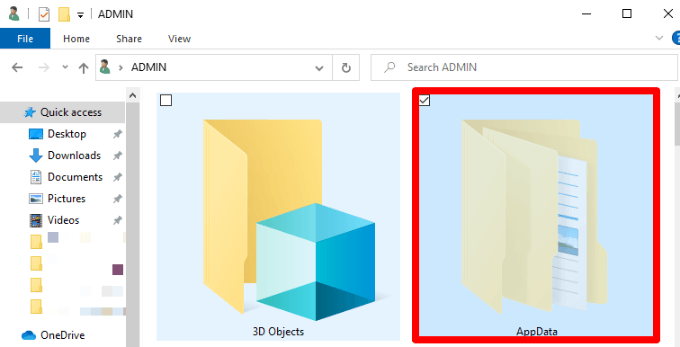
Le dossier AppData pour chaque compte d'utilisateur se trouve dans le répertoire de l'utilisateur. Par exemple, si votre nom d'utilisateur est Joe, vous trouverez votre dossier AppData à C: \ Users \ Joe \ AppData par défaut.
Pour afficher le dossier, vous pouvez brancher l'adresse dans la barre d'adresse dans Fichier Explorer, afficher des dossiers cachés et parcourir votre répertoire de compte utilisateur à C: \ Users \ Joe. Alternativement, vous pouvez taper %DONNÉES D'APPLICATION% Dans la barre d'adresse et aller directement au dossier AppData \ Roaming de l'utilisateur qui est actuellement connecté à l'ordinateur.
Ce que vous pouvez faire avec les fichiers appdata
La plupart des utilisateurs de Windows n'ont pas besoin de savoir que le dossier AppData existe, c'est pourquoi il est caché par défaut.
Vous avez rarement besoin de déplacer ou de supprimer les fichiers du dossier car cela peut casser tout programme en utilisant ces fichiers. Cependant, vous pouvez sauvegarder les données ou en transférer une partie d'un ordinateur à un autre, ou vous pouvez copier les fichiers sur un lecteur flash ou un stockage cloud pour garder le dossier d'origine intact sur votre PC.
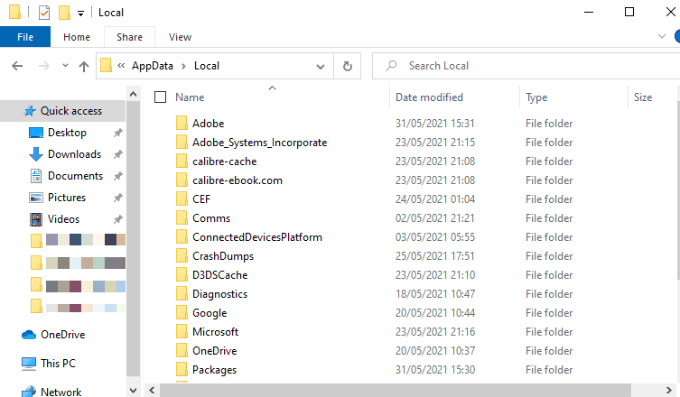
Vous pouvez également sauvegarder les fichiers de sauvegarde d'un jeu PC ou les paramètres d'un programme spécifique. Alternativement, creusez dans le dossier AppData, trouvez le répertoire du programme et copiez-le à un endroit différent. De cette façon, vous pouvez copier le dossier au même endroit sur un nouveau PC et le jeu ou le programme utilisera les mêmes paramètres.
Cependant, la copie des paramètres du dossier AppData peut ne pas fonctionner pour tous les programmes car certains programmes stockent leurs paramètres dans le registre Windows ou ailleurs dans le système. De nombreux développeurs stockent des fichiers dans le dossier AppData afin que vous puissiez facilement exporter les données de l'application ou les synchroniser entre les appareils.
Comment accéder au dossier AppData dans Windows 10
Bien que vous n'ayez peut-être pas besoin de faire quoi que ce soit avec le dossier AppData, il est utile de savoir comment y accéder et ce que vous pouvez y trouver.
Le dossier est masqué par défaut, vous ne pouvez donc le voir que si vous affichez des fichiers cachés dans Windows Explorer. Une fois que vous avez insufflé le dossier AppData, vous pouvez y accéder et supprimer ou copier l'un des fichiers.
Il y a quelques approches que vous pouvez utiliser pour un inconvénient du dossier AppData, comme rendre les dossiers cachés visibles via File Explorer ou via le panneau de configuration.
Folder APPDATA un peu via l'explorateur de fichiers
Vous pouvez trouver le dossier AppData via la barre de recherche dans Windows 10.
- Ouvrir Explorateur de fichiers.

- Sélectionner Voir > Options puis sélectionner Modifier les options de recherche de dossiers.

- Ensuite, sélectionnez le Voir onglet puis sélectionnez Afficher les dossiers et les lecteurs de fichiers cachés dans le Réglages avancés section. Sélectionner Appliquer > D'ACCORD.
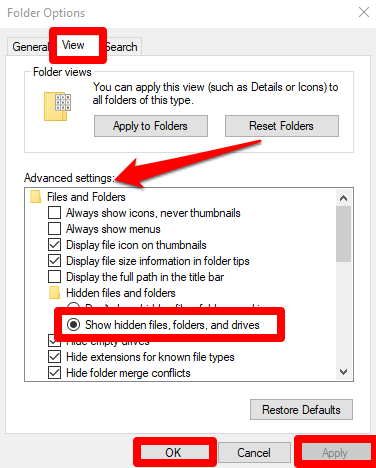
Folder APPDATA un peu en rendant les dossiers cachés visibles
Si vous ne pouvez pas utiliser la recherche pour trouver le dossier AppData, vous pouvez passer par le panneau de configuration.
- Ouvrir Panneau de commande, Rechercher Options d'explorateur de fichiers dans la zone de recherche du panneau de configuration et sélectionner Options d'explorateur de fichiers.
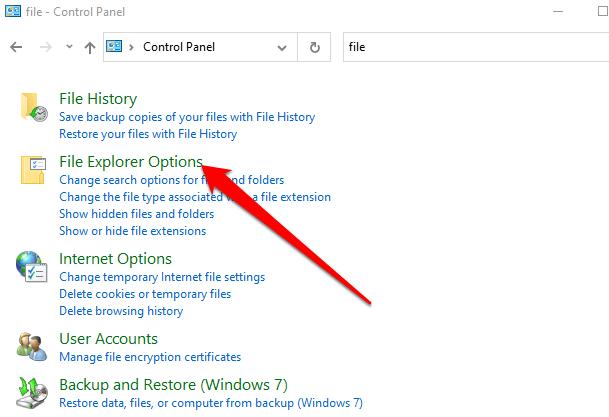
- Sélectionner Voir onglet dans le Options d'explorateur de fichiers fenêtre puis sélectionner Afficher les fichiers, dossiers et lecteurs cachés.
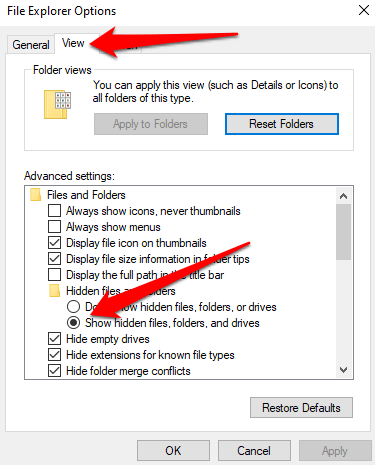
- Ensuite, sélectionnez Appliquer > D'ACCORD Pour enregistrer vos modifications.
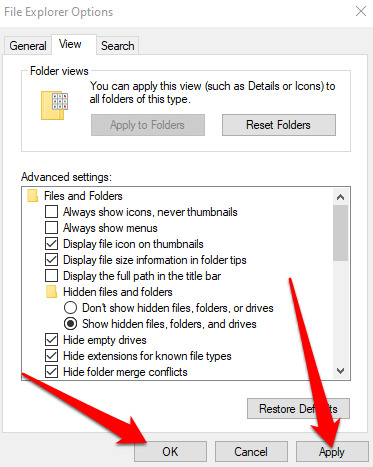
- Vous trouverez le dossier AppData à C: \ Users \ YourUsername, où le nom d'utilisateur est votre ID de profil Windows. Ouvrir Explorateur de fichiers > Ce PC > Disque local C: > Utilisateurs > Ton nom d'utilisateur.
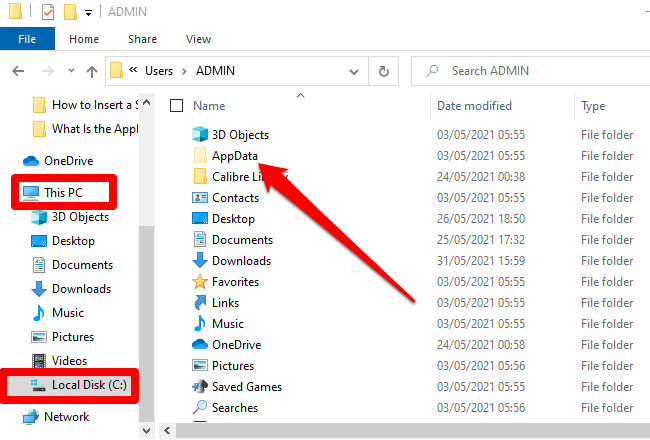
Découvrez ce qu'il y a dans le dossier Hidden AppData
Le dossier AppData peut être caché, mais il contient une multitude d'informations utiles qui sont uniques aux applications de votre PC Windows. Le dossier est utile lors du dépannage des problèmes avec des applications ou des programmes, comme lorsque la discorde n'ouvrait pas ou que le plateau système ou les icônes manquent sur Windows 10 entre autres problèmes.
Laissez un commentaire et faites-nous savoir si vous avez trouvé ce guide utile.
- « Pilote graphique montrant l'adaptateur d'affichage de base Microsoft? Comment le réparer
- 7 façons d'accélérer votre Chromebook »

